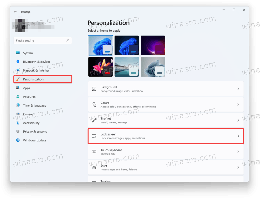Hur man byter namn på flera filer samtidigt i Windows 10
I Windows 10 kan du byta namn på en enskild fil i Filutforskaren genom att markera den och trycka på F2. Tänk om du ville byta namn på många filer samtidigt? En mindre känd funktion i File Explorer är möjligheten att byta namn på mer än en fil. Det är lite grovt - du får lite kontroll över exakt hur du byter namn på dem, men om du bara vill byta namn på en mapp full av bilder eller musikspår i serie är det möjligt.
Annons
Många alternativa filhanteringsappar har möjlighet att byta namn på flera filer samtidigt. Till exempel kommer min favoritfilhanterare Total Commander med en riktigt imponerande "Multi-Rename" Verktyg, som stöder sökning och ersätt, reguljära uttryck, skiftlägeskonvertering och många andra användbara alternativ.
Låt oss se hur man byter namn på flera filer samtidigt i Windows 10 använder bara File Explorer.
- Öppna File Explorer.
Tips: du kan trycka på Vinna + E kortkommandon tillsammans på tangentbordet för att öppna det snabbt. Ser Genvägar med Windows (Win)-tangenten bör alla Windows 10-användare känna till.
- Gå till en mapp med filer du behöver byta namn på i:

- Välj mer än en fil eller mapp. För att göra det, håll nere Ctrl och klicka på varje fil och släpp sedan Ctrl nyckel. Ett annat sätt att välja filer är att använda piltangenterna och mellanslagstangenten. Om du håller nere Ctrl kan du trycka på piltangenterna och välja flera filer med mellanslagstangenten.

- Tryck nu på F2 på tangentbordet. Namnet på den senast valda filen kommer att kunna redigeras:

- Du måste ange önskat namn för det valda objektet i ett specifikt format. Till exempel kommer jag att ge namnet "min supertext (1)" för filen jag döper om ovan.

Tryck enter. Du kommer att märka att resten av de valda filerna kommer att få samma namn men antalet kommer att ökas automatiskt!
Se den här videon:
Tips: du kan prenumerera på vår officiella Youtube-kanal HÄR.
Den här funktionen är verkligen användbar när du inte har någon annan filhanteringsapp installerad, men behöver byta namn på en grupp filer. Dessutom fungerar det här tricket även i tidigare Windows-versioner.